Buchungen - Einzelbuchung¶
Führen Sie Einzelbuchungen durch, um zum Beispiel eine Rechnung an einen Lieferanten zu begleichen.
Die Eingabemaske unterscheidet sich geringfügig zwischen "Bar-Kassen" und "Bankkonten". Bei Bankkonten kommen Felder für die Kontonummer, den Verwendungszweck und ein Ausführungsdatum hinzu.
Erläuterung der Funktionen¶
| Feld / Schaltfläche / Menüpunkt | Funktionsbeschreibung |
|---|---|
| Buchungskonto | Klicken Sie auf das Dropdown-Feld, um ein Buchungskonto auszuwählen. |
| Buchungspartner | Tragen Sie hier den Namen Ihres Buchungspartners ein. * Tippen Sie die Anfangsbuchstaben des Buchungspartners (Mitglieds) ein. Während des Tippens werden Ihnen nun direkt Vorschläge angezeigt. Wählen Sie den passenden Buchungspartner aus, dann wird er direkt übernommen. Alternativ klicken Sie auf "Suchen". * Handelt es sich hierbei um einen Lieferanten, klicken Sie den Button "Lieferant wählen". Es öffnet sich ein Fenster, in dem Sie jetzt den entsprechenden Lieferanten anklicken und übernehmen. * Ist der Buchungspartner nicht hinterlegt, können Sie diesen natürlich auch manuell eingeben. Möchten Sie die Daten für eine spätere Buchung abspeichern, aktivieren Sie unten bei den Zusätzen den Haken "Buchungspartnerdaten nach dem Erstellen beibehalten". |
| Buchungsart | Wählen Sie zwischen: * Zahlungseingang (Lastschrift / Einzahlung) * Zahlungsausgang (Überweisung/ Auszahlung) |
| Buchungsbetrag | Eingabe des Buchungsbetrages in Euro. |
| Valutadatum | Ausführungsdatum, an dem die Barzahlung getätigt wurde oder das Bank-Ausführungsdatum für eine Lastschrift. Bitte denken Sie bei Lastschriften an die Vorlaufzeiten Ihrer Bank. |
| Verwendungszweck | Eingabe des Verwendungszwecks (z.B. die Rechnungsnummer). |
| E/A-Stelle | Hier stellen Sie die passende E/A-Stelle ein, auf welche diese Buchung eingetragen wird. Die E/A-Stelle ist ein Pflichtfeld. |
| Sparte | Ist die Buchung für eine besondere Sparte gedacht, wählen Sie diese aus. Ansonsten stellen Sie bitte "Gesamt Mitglieder" ein. |
| Projekt | Falls der Buchung ein Projekt zugrunde liegt, wählen Sie das hier aus. Ansonsten lassen Sie dieses Feld einfach leer. |
| Zusatz | * Ist Beitragsbuchung (nur anklickbar, wenn der Buchungspartner ein Vereinsmitglied ist!) * Beitragsposten und Abrechnungsperiode manuell zuweisen (ebenfalls nur anklickbar, wenn der Buchungspartner ein Vereinsmitglied ist! Hier erfolgt keine Prüfung auf bereits verbuchte Beiträge und Sie können den Beitrag frei auswählen.) * Rechnung erstellen / und drucken / in Belegarchiv speichern (taucht nur auf, wenn Sie die Elektronische Belegablage in Ihr Paket gebucht haben) * Spendenquittung aus Buchung erstellen * Eigenbeleg erstellen * Buchungspartnerdaten nach dem Erstellen beibehalten |
- Bitte vergessen Sie nicht, als erstes das Buchungskonto zu wählen, das Sie für diese Buchung verwenden möchten. Standardmäßig zeigt Ihnen Netxp:Verein das erste Konto an, das Sie angelegt haben.
- Buchungen auf Bar-Kassen werden sofort ohne offenen Posten direkt ausgeführt und gebucht.
- Wenn Sie eine Banküberweisung oder Lastschrift erstellt haben, wird diese nicht sofort ausgeführt, sondern zuerst nur in den Bankenübertrag eingestellt. So können Sie mehrere Buchungen sammeln und dann gemeinsam zur Bank schicken. Die Buchung wird ausgeführt, wenn Sie den Bankübertrag (Buchungen / Bankenübertrag) anstoßen.
Dabei wird ein offener Posten erzeugt, der dann nach der Ausführung durch die Bank mit dem Zahlungsverkehr in der Buchungskontrolle (Buchungen / Buchungskontrolle) verbucht wird.
Bitte beachten Sie, dass es zwei Varianten der Buchungsmaske gibt:¶
Falls Sie die Maske umstellen, müssen Sie Netxp:Verein neu starten, damit die Änderung in Kraft tritt.
- Im Auslieferungszustand wird Ihnen bei der Einzelbuchung die "normale" Maske dargestellt (Grafik links).
- Über das Hauptmenü "Verwaltung / Optionen" im Reiter "Finanzdaten" und Unter-Reiter "Buchungsmuster" entfernen Sie bei der Option "Zusatzeinstellungen" den Haken vor "Verwendung von Buchungsmustern in Einzelbuchungen deaktivieren". Dadurch erhalten Sie die erweiterte Maske für die zusätzliche Eingabe von Buchungsmustern (Grafik rechts). Diese benötigen Sie, um Beträge direkt bei der Erstellung der Buchung zu splitten. Dazu benutzen Sie entweder ein bestehendes Buchungsmuster per Drop-Down, oder teilen die Buchung manuell mit "Neuen Posten hinzufügen" auf die verschiedenen E/A-Stellen / Sparten / Projekte auf.
Wenn Sie Buchungen nicht für mehrere Stellen trennen müssen, verwenden Sie bitte die "normale" Maske.
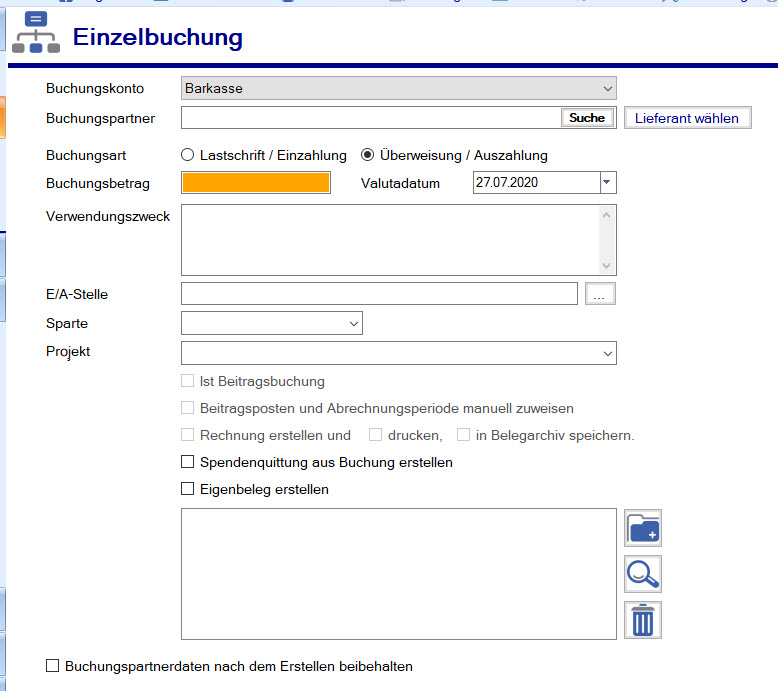
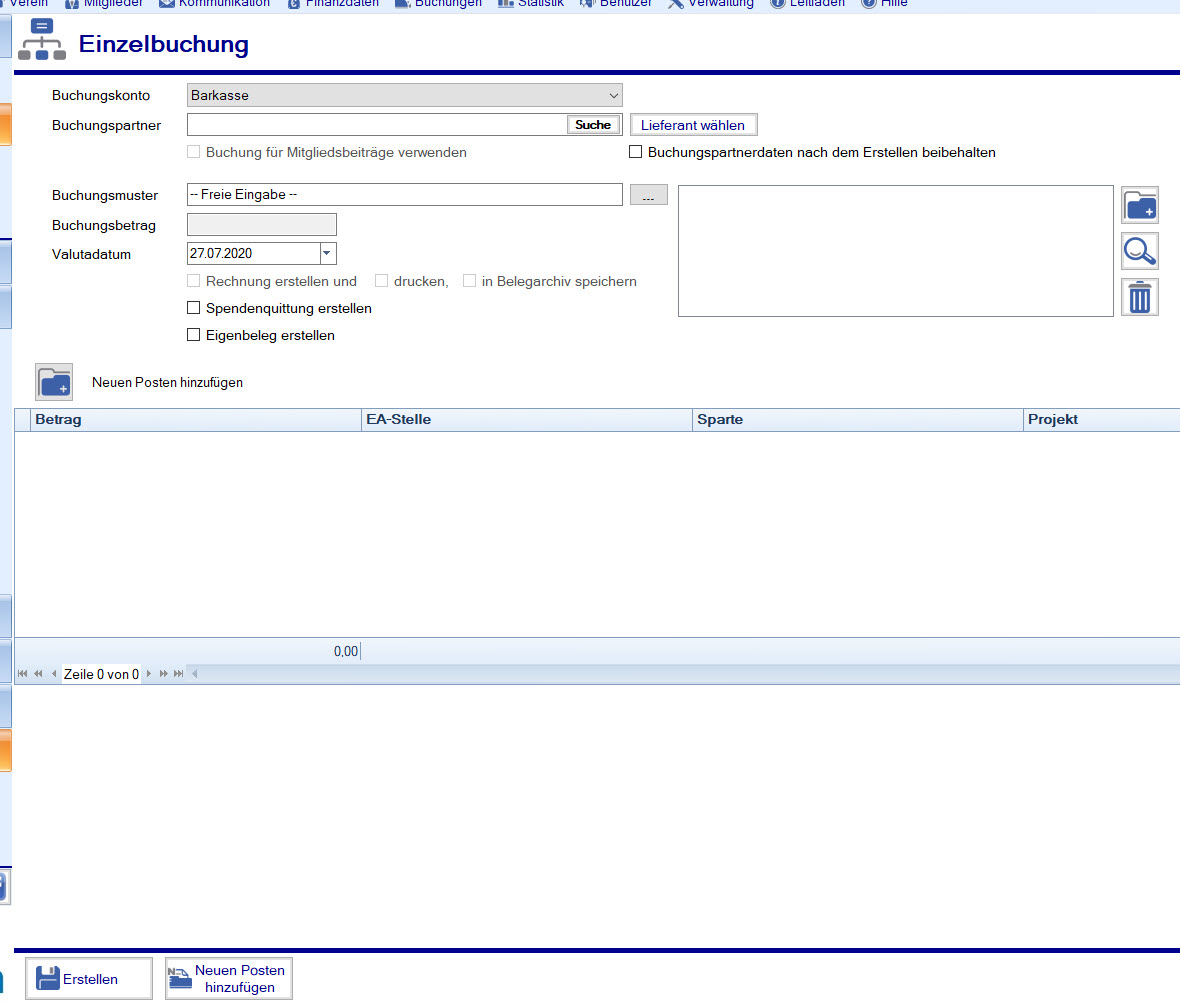
Aktionsleiste (am unteren Bildschirmrand)¶
| Schaltfläche | Funktionsbeschreibung |
|---|---|
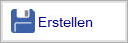 |
Erstellt die Buchung, welche Sie oben in den Datenfeldern angelegt haben. |
 |
|
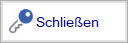 |
Schließt den Menüpunkt oder den gerade bearbeiteten Datensatz. Es erscheint gegebenenfalls eine Sicherheitsabfrage, ob geänderte Daten gespeichert werden sollen. |